电脑传票输入过程
五防系统操作步骤
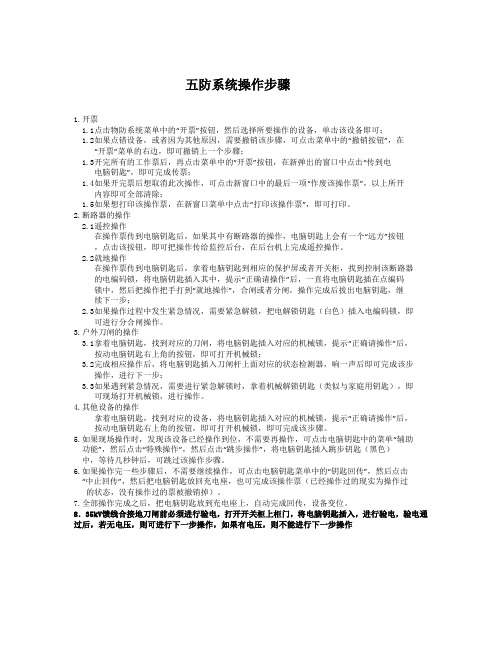
五防系统操作步骤1.开票1.1点击物防系统菜单中的“开票”按钮,然后选择所要操作的设备,单击该设备即可;1.2如果点错设备,或者因为其他原因,需要撤销该步骤,可点击菜单中的“撤销按钮”,在“开票”菜单的右边,即可撤销上一个步骤;1.3开完所有的工作票后,再点击菜单中的“开票”按钮,在新弹出的窗口中点击“传到电电脑钥匙”,即可完成传票;1.4如果开完票后想取消此次操作,可点击新窗口中的最后一项“作废该操作票”,以上所开内容即可全部清除;1.5如果想打印该操作票,在新窗口菜单中点击“打印该操作票”,即可打印。
2.断路器的操作2.1遥控操作在操作票传到电脑钥匙后,如果其中有断路器的操作,电脑钥匙上会有一个“远方”按钮,点击该按钮,即可把操作传给监控后台,在后台机上完成遥控操作。
2.2就地操作在操作票传到电脑钥匙后,拿着电脑钥匙到相应的保护屏或者开关柜,找到控制该断路器的电编码锁,将电脑钥匙插入其中,提示“正确请操作”后,一直将电脑钥匙插在点编码锁中,然后把操作把手打到“就地操作”,合闸或者分闸,操作完成后拔出电脑钥匙,继续下一步;2.3如果操作过程中发生紧急情况,需要紧急解锁,把电解锁钥匙(白色)插入电编码锁,即可进行分合闸操作。
3.户外刀闸的操作3.1拿着电脑钥匙,找到对应的刀闸,将电脑钥匙插入对应的机械锁,提示“正确请操作”后,按动电脑钥匙右上角的按钮,即可打开机械锁;3.2完成相应操作后,将电脑钥匙插入刀闸杆上面对应的状态检测器,响一声后即可完成该步操作,进行下一步;3.3如果遇到紧急情况,需要进行紧急解锁时,拿着机械解锁钥匙(类似与家庭用钥匙),即可现场打开机械锁,进行操作。
4.其他设备的操作拿着电脑钥匙,找到对应的设备,将电脑钥匙插入对应的机械锁,提示“正确请操作”后,按动电脑钥匙右上角的按钮,即可打开机械锁,即可完成该步骤。
5.如果现场操作时,发现该设备已经操作到位,不需要再操作,可点击电脑钥匙中的菜单“辅助功能”,然后点击“特殊操作”,然后点击“跳步操作”,将电脑钥匙插入跳步钥匙(黑色)中,等待几秒钟后,可跳过该操作步骤。
电脑传票训练系统的使用方法_财经基本技能_[共8页]
![电脑传票训练系统的使用方法_财经基本技能_[共8页]](https://img.taocdn.com/s3/m/8ccaf614d5bbfd0a795673e6.png)
项目四
传票录入技能
99
图4-17 成绩文档
三、电脑传票训练系统的使用方法
传票输入练习系统是为数字输入练习而设计的系统,包括准确率训练、速度训练、等级测验等多个练习项目。
(1)双击“电脑传票输入技能训练系统”桌面快捷方式,弹出“用户登录”对话框,如图4-18所示。
图4-18 “用户登录”对话框
财经
基本技能
100
(2)在“用户登录”对话框中输入密码,密码跟账号一样,输入即可登录,不需要注册账号。
正确登录后将弹出系统的主界面,如图4-19所示。
图4-19 系统主界面
①系统管理部分。
“系统管理”选项:打开系统管理相关按钮。
“更改用户”选项:退出当前用户登录,返回用户登录界面。
“退出”选项:退出系统。
②训练模块部分。
“数字按键训练”选项:打开数字按键训练模块。
“准确率训练”选项:打开准确率训练模块。
“数据记忆训练”选项:打开数据记忆训练模块。
“输入速度训练”选项:打开输入速度训练模块。
“传票定张训练”选项:打开传票定张输入训练模块。
“传票定时训练”选项:打开传票定时输入训练模块。
(3)右下角有“系统管理”“更改用户”和“退出”3个选项(见图4-20),“更改用户”不需关注,应关注“系统管理”中的“查看成绩”,有利于后期查看进步程度;若要修改当前登录用户的密码,则应在如图4-21所示的“修改密码”对话框中进行。
图4-20 “系统管理”中的“查看成绩” 图4-21 “修改密码”对话框
查看当前用户的传票定张训练成绩和传票定时训练成绩(系统只记录这两种成绩),如图4-22所示。
变电站五防操作步骤
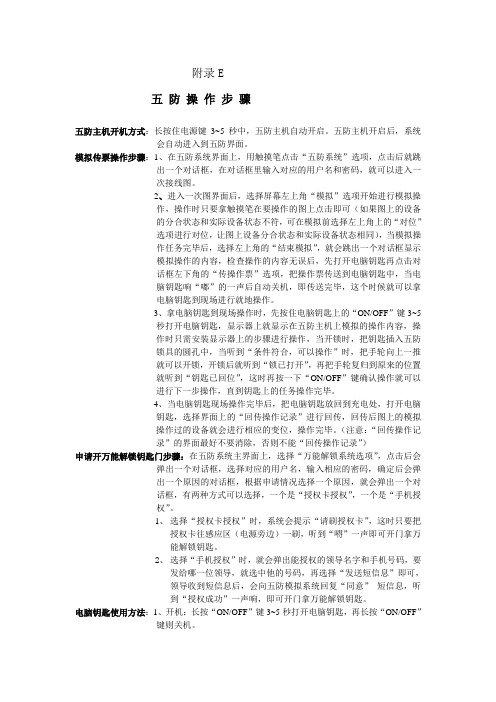
附录E五防操作步骤五防主机开机方式:长按住电源键3~5秒中,五防主机自动开启。
五防主机开启后,系统会自动进入到五防界面。
模拟传票操作步骤:1、在五防系统界面上,用触摸笔点击“五防系统”选项,点击后就跳出一个对话框,在对话框里输入对应的用户名和密码,就可以进入一次接线图。
2、进入一次图界面后,选择屏幕左上角“模拟”选项开始进行模拟操作,操作时只要拿触摸笔在要操作的图上点击即可(如果图上的设备的分合状态和实际设备状态不符,可在模拟前选择左上角上的“对位”选项进行对位,让图上设备分合状态和实际设备状态相同),当模拟操作任务完毕后,选择左上角的“结束模拟”,就会跳出一个对话框显示模拟操作的内容,检查操作的内容无误后,先打开电脑钥匙再点击对话框左下角的“传操作票”选项,把操作票传送到电脑钥匙中,当电脑钥匙响“嘟”的一声后自动关机,即传送完毕,这个时候就可以拿电脑钥匙到现场进行就地操作。
3、拿电脑钥匙到现场操作时,先按住电脑钥匙上的“ON/OFF”键3~5秒打开电脑钥匙,显示器上就显示在五防主机上模拟的操作内容,操作时只需安装显示器上的步骤进行操作,当开锁时,把钥匙插入五防锁具的圆孔中,当听到“条件符合,可以操作”时,把手轮向上一推就可以开锁,开锁后就听到“锁已打开”,再把手轮复归到原来的位置就听到“钥匙已回位”,这时再按一下“ON/OFF”键确认操作就可以进行下一步操作,直到钥匙上的任务操作完毕。
4、当电脑钥匙现场操作完毕后,把电脑钥匙放回到充电处,打开电脑钥匙,选择界面上的“回传操作记录”进行回传,回传后图上的模拟操作过的设备就会进行相应的变位,操作完毕。
(注意:“回传操作记录”的界面最好不要消除,否则不能“回传操作记录”)申请开万能解锁钥匙门步骤:在五防系统主界面上,选择“万能解锁系统选项”,点击后会弹出一个对话框,选择对应的用户名,输入相应的密码,确定后会弹出一个原因的对话框,根据申请情况选择一个原因,就会弹出一个对话框,有两种方式可以选择,一个是“授权卡授权”,一个是“手机授权”。
财经基本技能课件项目四 传票输入技能

在运算中,由于左手来回翻页,容易使折成扇形的传 票变形或移动,给翻页带来困难。为了便于运算,左 手一定要压住传票,不能让它移动,要保持传票折成 的扇形不变。但是,压力也不可过大,以致使左手僵 硬不灵活。左手翻页不可过高,眼睛能看到数字即可。
在运算中,右手只能键盘录入或是书写答案,不可帮 助左手翻页或离开键盘。
数据记忆训练
➢界面右边的“数据记忆训练”的练习,是在传 票输入的时候,对数据的记忆形成一种惯性。有 利于对纸质传票的输入的速度大大提高。
输入速度训练
➢界面右边的“输入速度训练”的练习,数据 不断地由下到上的出现,让输入者准确无误的 输入。如果输入错误或者输入速度慢的话,这 次的测试的成绩将是不如任意的。
电脑传票的翻打技巧
1.读数技巧。分节看数、看算结合的练习, 实现眼、脑、手有机结合,协调一致。
2.手指训练技巧。在传票算训练中,以计算 器作为计算工具,一边进行看数,一边进行 输入。
3.传票的拿捏技巧。左手大拇指捏着传票左 上部分,右手大拇指将传票右下部分往下捏 至传票成扇形,放左手大拇指时,用夹子将 传票夹紧。
大写传票翻打连 贯性练习
电脑传票模拟测 试
电脑传票考核
小写数据输入练 习
小写传票翻打连 贯性练习
运行程序
双击电脑 传票输入
用户登录
➢输入密码,密码跟账号一样,输入即可。 不需要注册账号,输入后,即可登录。
特定数字按键训练
➢界面右边的“数字按键训练”的练习,强 化小键盘的熟悉程度,长时间的练习后才 能熟能生巧,最终实现键盘盲打。
准确率训练
➢界面右边的“准确率训练”的练习,可以在 传票输入的时候,失误度降到最低。同时也不 断地练习了手指的灵活程度。
项目二:电脑传票输入操作

二、传票的种类
传票本分为2种: 第一种是订本式传票,是在传票的左上角装订成册,
一般在比赛中使用。 第二种,是活页式,全国银行技能大赛采用。
三、计算机小键盘翻打传票学习流程
日常教学
常规训练
选手训练
操作方法正确
持之以恒
面面俱到
传票翻打要点: 坐姿端正
正确指法 翻页快速准确 眼共同重视
技术得当
鼓励措施
2、“翻”:左手大拇指逐页翻起传票,并 交给食指夹住。
先翻一步,眼比手快,手脑并用, 看比按快
(四)眼手脑协调
左右手协调:左手翻传票时,右手直接将传票上 的数字敲入计算器。
眼脑手协调:左手翻开传票时,眼睛应迅速看完 上面的数字,大脑同步记住数字,右手连续不断 地将此行数字敲入计算器。确保右手未打完当页 数时,左手已经翻到下一页,保持动作流畅。
电脑传票输入操作
项目二 电脑传票输入操作
1 任务1:计算器翻打传票 2 任务2:计算机小键盘翻打传票(一)基础训练
2 任务2:计算机小键盘翻打传票(二)强化训练
一、什么是传票翻打?
传票翻打,也称为传票算,是指在经济核算过程中,对各 种单据、发票或凭证进行汇总计算的一种方法、一般采用 加减运算。它是加减运算在实际工作中的具体应用,它可 以为会计核算、财会分析、统计报表提供及时、准确、可 靠的基础数字。
基准键位
大拇指
小指
3.正确指法五要点
各手指要放在基本键上,输入数字时,每 个手指只负责相应的几个键,不要混淆。
手腕平直,手指弯曲自然,击键只限于手 指指尖,身体其他部分不要接触工作台或 键盘。
输入时,手稍微抬起,只有要击键的手指 才伸出击键,击完后立即收回,停留在基 准键上。
电脑传票的翻打技巧_财经基本技能_[共2页]
![电脑传票的翻打技巧_财经基本技能_[共2页]](https://img.taocdn.com/s3/m/dbc477b11ed9ad51f11df2cf.png)
项目四
传票录入技能
107跟“定张输入训练”的练习很相似,唯一不同的是,少了时间的一栏,如图4-37所示。
本模块使用指定的一套百张传票,要求在规定的时间里输入由系统从该套传票中产生的标准数据的训练来提高传票输入的技能。
本功能需要使用配套提供的百张传票,并进行输入数据产生规则的设置,系统根据输入的数据个数和准确率来判定成绩。
如果用户使用自己的传票,需要事先进行数据的导入。
图4-37 定时输入训练
“请选择套别”选项:选择需要训练的标准传票的套数和组数,组数可多选。
“练习时间”选项:设置训练时间,系统初始默认为300秒。
“连续页码”选项:设置系统在同一套同一组标准传票中连续出题的页数。
“输入小数点”选项:如果选中则在训练中需要输入小数点,否则不需要输入小数点,系统初始默认为选中状态。
单击“开始”按钮后进入准备状态,弹出“提示”对话框,如图
4-38所示。
单击“是”按钮进入训练;训练中单击“停止”按钮停止训练,
或规定时间用完后系统自动停止。
四、电脑传票的翻打技巧
1.读数技巧
眼观数字的速度与手敲键盘速度应该一致,即眼睛看到哪一个数字,就在键盘上敲哪一个数字。
计算时分节看数,看算结合。
打传票算要想既准又快,就要眼、手、脑协调配合。
看数既准又快是打传票算既准又快的前提。
初学者刚打传票时,训练看数与输数的配合是很重要的,应尽
可能达到在看数的一瞬间就要输数。
将一个金额数字分节来看,可以很好地分清数字的位数,很
图4-38 “提示”对话框。
电脑传票输入技术技能训练目标、途径、预期效果

电脑传票输入技术技能训练目标、途径、预期效果
一、目标
1、端正态度:从一开始就要学习正确的坐姿、指法、传票翻打要领,不能忽视细节,更不得急功近利,避免因错误的方式方法而影响今后技能水平提升情况的发生;
2、明确目标:首先保证100%的准确率,其次要确立每个阶段的训练目标,达到考核要求;
3、勤学苦练:课堂上要细心观察、用心模仿、耐心操作,掌握正确的方法、要领,课外要加强训练,快速提升翻打传票的技能水平。
二、途径
1、什么是传票翻打?传票翻打,也称为传票算,是指在经济核算过程中,对各种单据、发票或凭证进行汇总计算的一种方法、一般采用加减运算。
它是加减运算在实际工作中的具体应用,它可以为会计核算、财会分析、统计报表提供及时、准确、可靠的基础数字,是财经工作者必备的一项基本功,并被列入全国会计技能比赛的正式项目。
2、传票的种类传票本分为三种:第一种是订本式传票,是在传票的左上角装订成册,一般在比赛中使用。
三、预期效果
在此次实训的过程中,感受最深的就是我们分组完成一个网络系统的构建策划,包括项目的需求分析,网络拓扑图的制作以及网络搭建方案的撰写。
在这些过程中,知道了整个项目的竟标和项目开发的流程,而且深深的体会到一个团队中的各成员合作的重要性,要善于团队合作,善于利用别人的智慧,这才是大智慧。
靠单一的力量是很难完成一个大项目的,在进行团队合作的时候,还要考虑技术上的规范性和统一性,这样才可能在进行组合的时候能得到更完美的组合。
五防系统操作

五防系统操作1开票(登陆、开票、传票、操作、回传、操作完成)进入五防系统→开始任务→并行任务↓任务名选择、输入窗口↓模拟操作电压等级、运行方式分组、运行方式类型(即选择要断开或合上的断路器开关,要拉开或合上的刀闸或接地刀闸,要装设或拆除的地线等操作)↓结束↓传票网络控制器规约通道1(默认,模式为无线网络传票)(IRDA红外模式)↓现场操作默认为现地,若要进行监控远方操作,则按下电脑钥匙“远方”键↓回传操作完成后自动回传,若操作票未执行完则选择中止回传2清除操作票方式一:已操作一半,现遇特殊情况余下操作步骤终止不操作。
方法:五防电脑钥匙→主菜单→钥匙回传→中止回传→点击开始即可方式二:操作票未进行操作,已传票所有操作步骤均删除。
方法:五防电脑钥匙→主菜单→辅助功能→特殊操作→清操作票→点击开始即可3传票方式选择方式一:五防电脑钥匙→系统设置→通讯方式→输入密码22112→无线网络传票(UT- NET)(符号为信号)方式二:五防电脑钥匙→系统设置→通讯方式→输入密码22112→IRDA红外(符号为小太阳)注:外江无此功能。
4信号强度检查方法:五防电脑钥匙→主菜单→辅助功能→调试专用→输入密码222222211111(7个2;5个1)→UT- NET→NET测试→LQI测试→点击开始即可(提示:最大值或最小值平均值>30即可)5操作票已通过五防系统传票,但提示等待监护,如何解决五防电脑钥匙→系统设置→通讯参数→UT- NET→P2P监护→关闭即可6通过五防电脑钥匙检查设备间隔携带五防电脑锁→主菜单→辅助功能→锁码检查→PFID编码→插入电脑五防锁到待查询的设备间隔五防机械锁上→即可在五防电脑钥匙屏幕上显示相应间隔中文名称7数据备份还原数据备份重要目的:出现下列情况,如软件丢失后,电脑系统重装后等,系统数据库丢失等造成无法运行五防电脑锁系统时做数据紧急恢复用,建议定期备份数据。
数据备份:点击电脑进入系统→用户登录→用户名UTADMID→输入密码unitech→基本配置→备份数据→命名备份数据名称→保存→选择是即可数据还原:点击电脑进入系统→选择程序当中珠海优特卓越系统→选择卓越集控服务控制台→用户登录→用户名UTADMID→输入密码unitech→数据还原→还原→选择之前疏浚备份即可。
- 1、下载文档前请自行甄别文档内容的完整性,平台不提供额外的编辑、内容补充、找答案等附加服务。
- 2、"仅部分预览"的文档,不可在线预览部分如存在完整性等问题,可反馈申请退款(可完整预览的文档不适用该条件!)。
- 3、如文档侵犯您的权益,请联系客服反馈,我们会尽快为您处理(人工客服工作时间:9:00-18:30)。
2020/3/8
13
4、无线键盘
2020/3/8
14
5、笔记本电脑二)小键盘介Num绍Lock 指示灯
NumLock键 数字键
2020/3/8
四则运算符号键 Enter键
小数点键
16
(三)传票介绍
第4组数据
第5组数据 大写 数据
2020/3/8
小写 数据
第1组数据
半角字符占一个字节宽度:
1234567890 全角字符占二个字节宽度:
1234567890
2020/3/8
21
第2组数据 第3组数据
17
(四)指 法 介 绍
1、右手输入指法 2、左手持传票指法
2020/3/8
18
1、右手输入指法
(1)右手在小键盘上自然张开 (2)中指在数字键‘5’上(有一凸起物),
食指在数字键‘4’上,无名指在数字键‘6’ 上 (3)输入时食指负责1、4、7键;中指负 责2、5、8键;无名指负责3、6、9及小数 点键;大拇指负责0键;小拇指负责Enter键。
2020/3/8
3
(一)准确率
要求100%即所输入的800多 个数字键无一有错
2020/3/8
4
(二)速度
相应等级有相应的时间要求, 我院最快的学生小写数字在 114秒之内输完,当然银行里 比赛的成绩最快在90秒之内, 银行上岗要求在210秒左右。
2020/3/8
5
(三)考核方法
1、每次考核使用老师指定的两组数据;
2020/3/8
7
1、开课学期考核标准
等级 项目
小写数字输入
大写数字输入
及格
八级 十级
良好
七级 九级
优秀
六级 八级
2020/3/8
8
2、第二、三学年评优标准
项目
等级
小写数字输入
大写数字输入
及格 五级 八级
良好 四级 七级
优秀 三级 六级
2020/3/8
9
三、练习方法及指法要领
(一)键盘介绍 (二)小键盘介绍 (三)传票介绍 (四)指法介绍 (五)注意事项
2020/3/8
19
2、左手持传票指法
(1)把传票整理整齐,形成一定的扇形;
(2)左手食指和中指夹住传票,在其他 手指配合下夹紧传票。
2020/3/8
20
(五)注意事项
1、培养正确的输入习惯。 (1)坐姿端正、自然(键盘放于正前方,左手持
传票不要压在键盘上,右手放在右边的小键盘上, 以保持正确的坐姿);保证NumLock指示灯亮起; (2)指法正确、严格按要求输入; (3)盲打(眼看传票,右手输入数字) 2、保证处于半角状态。
2、大写数据每组限时20分钟,小写数据 每组限时15分钟;
3、要求准确率100%,每错二题下降一 个级别。
2020/3/8
6
(四)考核标准
时间 (秒)
时间 (秒)
一级 130 六级 300
二级 150 七级 360
三级 170 八级 430
四级 200 九级 510
五级 240 十级 600
电脑传票输入教程
一、课程介绍 二、课程要求 三、练习方法及指法要领 四、传票输入教学系统简介
2020/3/8
1
一、课程介绍
1、输入方法:小键盘数字的输入 2、学习该门课程的重要性: (1)行业现状要求 (2)我院要求
2020/3/8
2
二、课程要求
(一)准确率 (二)速度 (三)考核方法 (四)考核标准 1. 开课学期标准 2. 以后学期评优标准 (五)我院订单班技能要求
2020/3/8
10
(一)键盘介绍--键盘类型
1、普通101键键盘(已不多见) 2、增强型104键键盘(又称Win95键盘) 3、人体工学键盘 4、无线键盘 5、笔记本电脑专用键盘
2020/3/8
11
2、增强型104键键盘(Win95键盘)
2020/3/8
12
3、人体工学键盘
